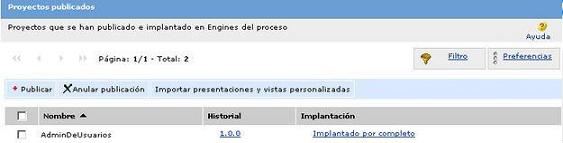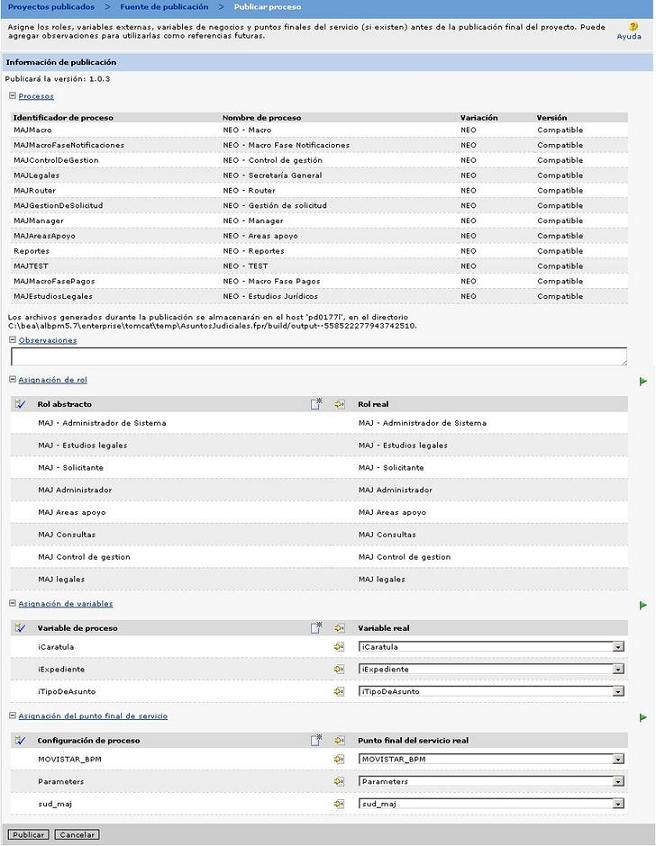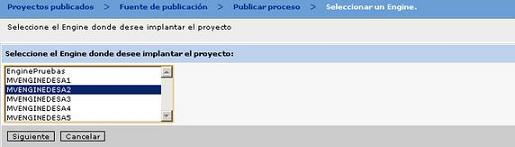Deploy de proyectos BPM Fuego 5.7 desde Consola
Deployando Proyectos en BPM Fuego 5.7 Enterprise Standalone
BPM Fuego Enterprise permite desde la consola web publicar los proyectos que generamos con nuestro Studio.
- Los proyectos se pueden publicar desde un archivo de proyecto exportado, desde un archivo de proyecto que esté en el mismo ordenador que el Engine de ejecución de proceso o desde un archivo de proyecto almacenado en un sistema de control de la versión.
- Los objetos de un proyecto - como roles, variables, reglas de calendario y reglas de vacaciones- se pueden importar automáticamente durante la publicación del proyecto.
- La Publicación se puede anular, desaconsejar cuando no vaya a ser usado.
Deployar un proyecto desde Consola
Para publicar un Proyecto se debe ingresar como primer paso a la consola web del Enterprise. \\hostname:8585/webconsole
Una vez dentro de la consola accedemos al menú de Proyectos donde veremos los proyectos existentes
- Si es un proyecto nuevo se hará una publicación del mismo.
- Si es un Proyecto existente se republicará el proyecto sobre el Engine al que pertenece.
Para publicar un proyecto nuevo debemos clickear en la opción Publicar.
La consola nos muestra la pantalla para definir la aplicación a publicar.
En este caso vamos a publicar a partir de un Export del proyecto. El Export contiene todo el proyecto comprimido, el mismo una vez publicado se encuentra expandido en el directorio del Engine en que se publico.
Se chequean las siguientes opciones por defecto ante cada publicación de un proyecto, ya sea nuevo o existente.
Smart Publish
- Cuando se selecciona esta opción, los datos definidos en el proyecto se importarán al directorio (incluyendo unidades organizativas, roles, reglas de calendario, reglas de vacaciones, puntos finales del servicio, variables y vistas). La asignación requerida de roles, puntos finales de servicio y variables se resolverá automáticamente.
Mantener los archivos que ya se han generado
- Si selecciona esta opción, los archivos java generados durante la publicación no se eliminarán del directorio crear del proyecto. Esta opción es útil durante la depuración.
Implantar procesos después de publicarlos
- Podrá configurar la ubicación de la implantación de cada proceso para este proyecto. A continuación puede implantar los procesos.
Importar las presentaciones y vistas personalizadas del proyecto después de la implantación.
- Las presentaciones y vistas personalizadas se importarán al servicio de directorio usando la asignación de función y variable definida en el siguiente paso.
Luego de seleccionar el archivo, y con las opciones tildadas, presionamos en aceptar, para continuar con la publicación.
La consola nos va a mostrar una consola con todos los datos del proyecto que va a publicar.
- Procesos
- Roles
- Variables
- Punto Final de Servicio
Antes de continuar con la publicación del proyecto debemos chequear que todos los valores importados estén correctos.
- Verificar que los procesos sean compatibles, en caso contrario si los numeros mayor o menor de la versiona cambia, se estará publicando una nueva versión la cual solo aplicará para las instancias nuevas.
- Verificar que todos los Roles se encuentren mapeados, en caso contrario mapearlos.
- Verificar que todas las Variables se encuentren mapeadas, en caso contrario mapearlas.
- Verificar que todos los Puntos Finales de Servicio se encuentren mapeados, en caso contrario mapearlos.
Una vez chequeados estos puntos hacemos click en el botón Publicar para continuar con el proceso.
Dependiendo de cada empresa pueden existir un Engine o varios, sobre los cuales se publicarán las aplicaciones. En el caso de que exista un solo Engine la aplicación se asignará directamente a este. Si existiera mas de un Engine se debe seleccionar el Engine sobre el cual se quiere publicar una aplicación, sobre este van a correr las instancias de los procesos de la aplicación que publiquemos.
Una vez seleccionado el Engine donde se va a publicar la aplicación, la consola nos informa nuevamente los datos sobre la selección que hicimos y debemos aceptar para finalizar con la publicación.
Si todo sale bien la consola nos muestra un mensaje con el OK de la publicación.
Para ver nuestro proyecto publicado debemos hacer click en la opción de menú proyecto.
Para poder utilizar la aplicación publicada solo resta dar de alta los usuarios y asignarle los roles.